
Crearea de linkuri către o pagină web, un e-mail sau un diapozitiv în Keynote pe iPad
Puteți transforma textul, casetele de text, imaginile, formele, liniile, săgețile și clipurile video în linkuri pe care le puteți apăsa în timpul unei prezentări pentru a deschide pagini web sau mesaje de e-mail, a sări la alte diapozitive sau a ieși din diaporamă.
În timp ce scrieți text într-o casetă de text sau o formă, Keynote detectează adresele web (URL-urile) și adresele de e-mail valide și le stilizează (de exemplu, cu o subliniere sau o culoare diferită) pentru a arăta că sunt linkuri active. Dacă nu doriți ca Keynote să detecteze automat linkuri, puteți dezactiva formatarea automată a linkurilor.
Adăugarea unui link
Apăsați un obiect, o casetă de text sau selectați textul pe care doriți să îl transformați în link, apoi apăsați Link.
Apăsați Link către și alegeți o destinație (Diapozitiv, Pagină web sau E-mail).
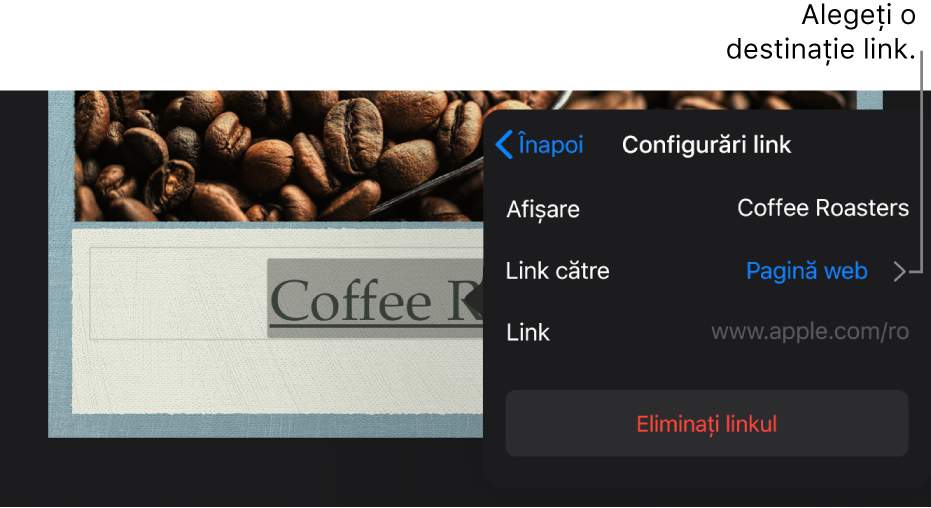
Specificați detaliile pentru destinație:
Diapozitiv: Accesează un alt diapozitiv din prezentare. Alegeți una dintre opțiunile de diapozitiv sau apăsați Link spre diapozitivul, apoi alegeți un număr de diapozitiv.
Pagină web: Deschide o pagină web într-un browser. În câmpul Link, introduceți URL-ul pentru pagina web. Pentru un link de text, în câmpul Afișare introduceți textul pe care doriți să îl vadă cititorii. De exemplu, este posibil să doriți să afișați doar numele de domeniu și nu întreaga adresă web.
E-mail: Deschide un mesaj e-mail preadresat cu adresa pe care o furnizați în câmpul Către. Pentru un link de text, în câmpul Afișare introduceți textul pe care doriți să îl vadă cititorii. De exemplu, este posibil să doriți să afișați doar numele destinatarului și nu întreaga adresă de e-mail. Introduceți un subiect în câmpul Subiect sau lăsați-l gol.
Ieșirea din diaporamă: Închide diaporama.
Pentru a verifica destinația, apăsați Înapoi, apoi apăsați butonul Accesați diapozitivul, Deschideți linkul sau Compuneți e-mail.
Dacă nu trebuie să verificați linkul, apăsați diapozitivul pentru a închide comenzile.
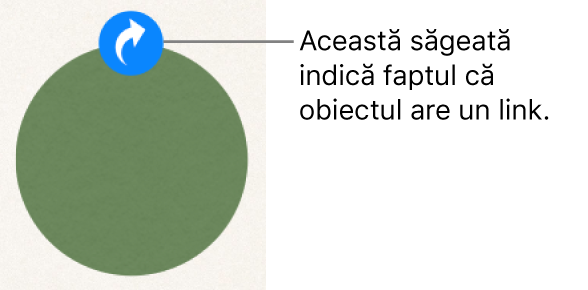
Textul care conține linkul este subliniat și o pictogramă (ca o săgeată curbată) apare lângă obiectele care includ un link. Pictograma nu apare atunci când este redată prezentarea.
Editarea sau dezactivarea unui link
Apăsați textul asociat sau pictograma link de pe obiectul asociat.
Dacă linkul este într-o celulă de tabel, apăsați mai întâi celula de tabel, apoi apăsați pictograma link.
În editorul de link, apăsați Configurări link.
Efectuați modificările dorite sau apăsați Eliminați linkul.
Când eliminați un link, textul linkului este păstrat, dar formatarea linkului este eliminată și linkul nu mai este activ.
Când ați terminat, apăsați diapozitivul pentru a închide Configurări link.
Dezactivarea formatării automate pentru linkuri
Dacă nu doriți ca Keynote să formateze adrese URL de site-uri și adrese de e-mail ca linkuri active, puteți dezactiva formatarea automată.
Apăsați
 în partea de sus a ecranului.
în partea de sus a ecranului.Apăsați Configurări, apoi apăsați Auto-corectare.
Dezactivați Aplicare stil de link.
Linkurile nu mai arată ca linkuri, dar sunt în continuare active dacă nu dezactivați și opțiunea „Detectare automată linkuri”.
Configurarea se aplică textului nou pe care îl introduceți în toate prezentările Keynote. Linkurile existente nu sunt afectate de modificare.
Vă puteți configura diaporama ca prezentare interactivă, ale cărei diapozitive se schimbă atunci când privitorul apasă pe linkurile sale. O prezentare interactivă, care conține doar linkuri este utilă în special într-o configurare de tip chioșc.